Microsoft Outlook bilgisayarınızda uzun süre boşta kaldıysa kaldırabilirsiniz. Kullanılmayan uygulamalar hala yerinizin çoğunu kaplıyor. Dağınıklıkla dolu bir disk, Mac bilgisayar yavaş çalışıyor.
Ayrıca, bu programla ilgili teknik sorunlarla karşılaşırsanız, sorun gidermenin bir parçası olarak önce programı kaldırıp yeniden yükleyebilirsiniz. Sebepleriniz ne olursa olsun, nasıl yapacağınızı öğrenin. Mac'te Outlook'u kaldırma bu yazıda.
1. Bölüm: Mac'te Outlook'u Kaldırmadan Önce Dikkate Alınması GerekenlerBölüm #2: Mac'te Microsoft Outlook'u Manuel Olarak KaldırmaBölüm #3: Mac'te Microsoft Outlook'u Hızla KaldırmaBölüm #4: Microsoft Outlook Programı Nasıl Sıfırlanır ÖZET
1. Bölüm: Mac'te Outlook'u Kaldırmadan Önce Dikkate Alınması Gerekenler
Mac'te Outlook'u kaldırmak için harekete geçmeden önce, Outlook hakkında daha fazla bilgi sahibi olalım. Microsoft Outlook Exchange istemcisini kullanarak e-posta gönderip almanızı sağlayan Office 365 Paketinin bir parçasıdır. E-posta göndermekten daha fazlasını yapabilirsiniz. Kişilerinizi yönetmenize, takvimde etkinlikler ayarlamanıza, görevleri yönetmenize, notlar almanıza ve günlükleri kaydetmenize ve hatta web'de gezinmenize olanak tanır.
1.1 Outlook'un Özellikleri
Microsoft Outlook, kurumsal kullanım için en iyisidir. Ekip üretkenliğini artıran yerleşik özelliklere sahiptir. İşte dikkate alınması gereken birkaç özellik:
- E-posta Planlaması - E-postanızı önceden oluşturun ve bir programa göre gönderin.
- Paylaşılan Takvimler - Meslektaşlarınızdan kimlerin işte olduğunu ve işbirliği yapmakta özgür olduğunu kontrol edin.
- Yeni E-posta Uyarısı - Kullanıcıları uyarmak için ekranda bir kaplama bildirimi görüntülenir.
- Otomatik Takvim Güncellemeleri - Rezerve edilen tüm uçuşlar, rezervasyonlar ve toplantılar otomatik olarak eklenir.
- Ek Hatırlatıcı - E-posta gönderirken yapılan yaygın bir hata, belirtilen dosyaları eklemeyi unutmaktır. Yeni Outlook size henüz herhangi bir dosya eklemediğinizi hatırlatır.
- Konuşmaları Temizle - Biraz yer açmak için okunan tüm mesajları toplu olarak silebilirsiniz.
- Hızlı Kopyalama - Bir e-postanın bir kopyasını çeşitli alıcılara göndermeniz gerekiyorsa, Hızlı Kopyalama özelliğini kullanabilirsiniz; bu, bir e-postanın bir bölümünü kopyalayıp gelecekteki e-postalarınıza eklemenizi sağlar.
- Ve daha fazlası.
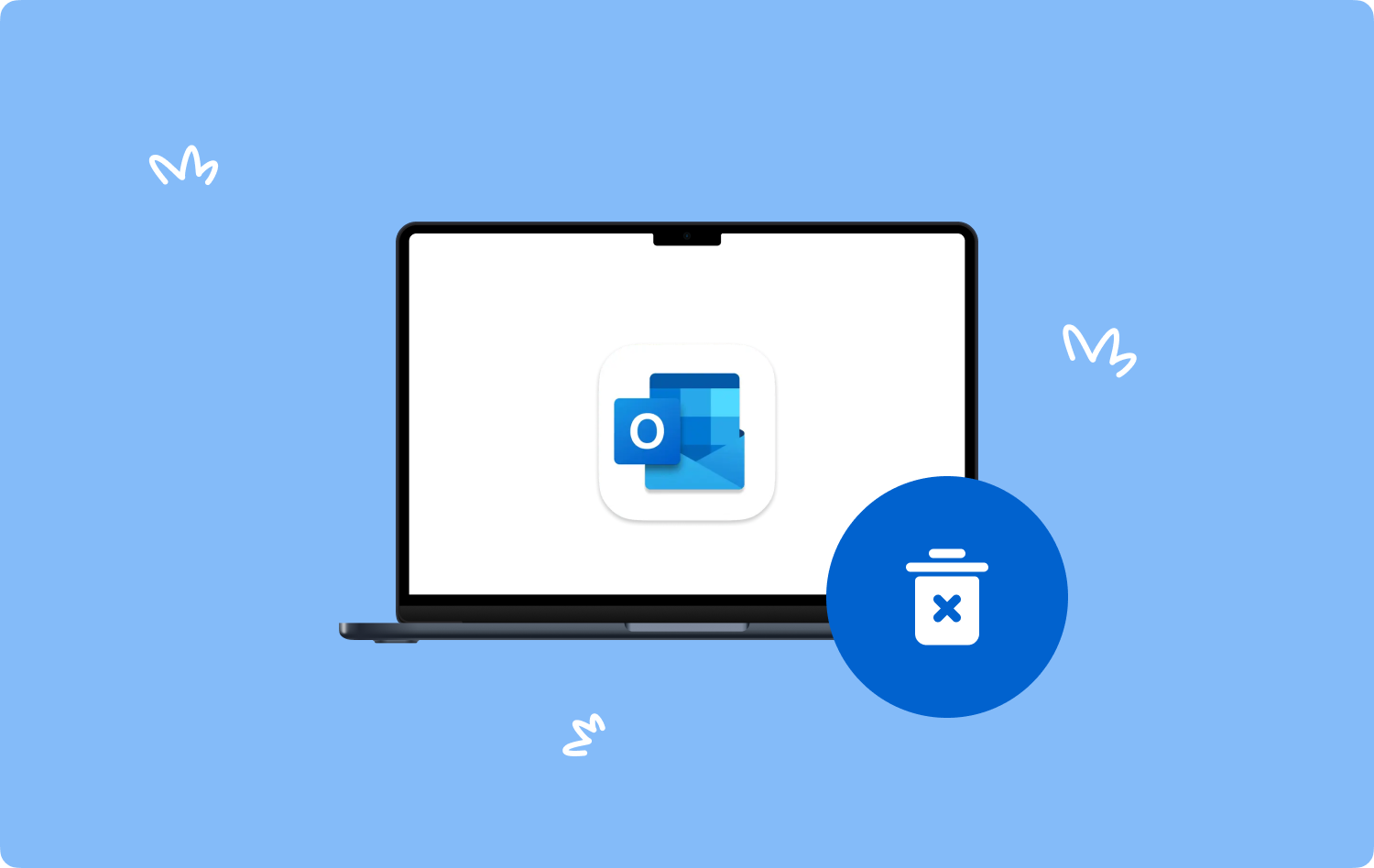
Bölüm #2: Mac'te Microsoft Outlook'u Manuel Olarak Kaldırma
Yukarıdaki özellikler sizi hala memnun etmiyorsa ve sonunda Mac'te Outlook'u kaldırmaya karar verdiyseniz, onu manuel olarak kaldırma seçeneğiniz vardır.
# 1 Adım: Outlook'tan çık.
Adım #2: Aç Activity Monitor ilgili Outlook işlemlerini kontrol etmek için. Finder'ı kullanın, ardından şuraya gidin: UygulamalarVe ARDINDAN tıklayın kamu hizmetleri. Activity Monitor'ü çift tıklayın.
Adım #3: Tıklayın X Outlook ile ilgili çalışan işlemlerde düğme.
Adım #4: Uygulamalar klasörünüze gidin.
Adım #5: Tıklayın Microsoft Outlook.
Adım #6: Sağ tıklayın ve seçin Bölmeye Taşı.
Adım #7: Finder'ı tekrar açın, bu sefer seçin Go.
Adım #8: Seçin Klasöre Git.
Adım #9: Girin ~ / Library /.
Adım #10: Aşağıdaki servis dosyalarını bulun ve silin:
- ~/Library/Application Support/com.microsoft.Outlook
- ~/Library/Containers/com.microsoft.Outlook
- ~/Library/Application Scripts/com.microsoft.Outlook
- ~/Library/Caches/com.microsoft.Outlook
- ~/Library/Preferences/com.microsoft.Outlook
Adım #11: Çöp Kutunuzu boşaltın.
Adım #12: Mac'i yeniden başlatın.
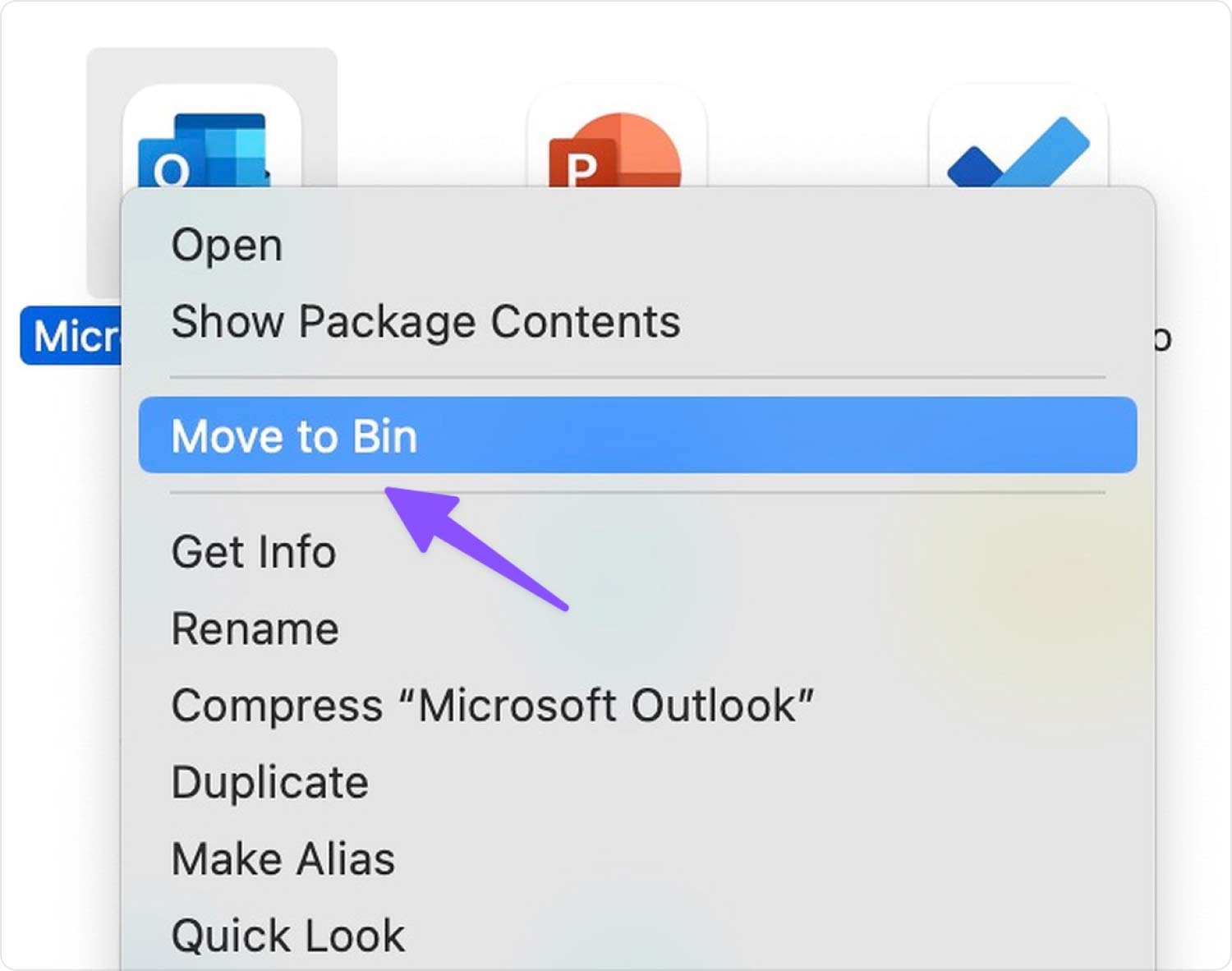
Hizmet dosyalarının Outlook'u nasıl kullandığınıza bağlı olarak değişebileceğini unutmayın, ancak buradaki anahtar kelimeniz Microsoft Outlook yolu.
Bölüm #3: Mac'te Microsoft Outlook'u Hızla Kaldırma
Mac'inizdeki uygulamaları kaldırırken karşılaştığınız en büyük zorluk zaman. Sisteminizde arama yapmak ve kullanılmayan programları bulmak için yoğun programınızdan zaman ayırmanız gerekir.
İyi ki, şimdi yapabilirsin Mac'te Outlook'u kaldırma kullanma TechyCub Mac Temizleyici. Bu kapsamlı yazılım, sisteminizde yüklü olan tüm uygulamaları otomatik olarak arar. Bunları kullanımlarına göre sınıflandırır.
Mac Temizleyici
Mac'inizi hızla tarayın ve gereksiz dosyaları kolayca temizleyin.
Disk kullanımı, CPU durumu, bellek kullanımı vb. dahil olmak üzere Mac'inizin birincil durumunu kontrol edin.
Basit tıklamalarla Mac'inizi hızlandırın.
Bedava indir
Ana uygulamalar, Kullanılmayan uygulamalar ve Kalanlar arasında gezinebilirsiniz. kullanarak Mac'inizde Outlook'u nasıl kaldıracağınız aşağıda açıklanmıştır. TechyCub Mac Temizleyici.
- Açılış TechyCub Mac Temizleyici. Henüz indirmediyseniz, önce bilgisayarınıza yüklemeniz gerekir. Programı başarıyla yüklemek için ekrandaki kılavuzu izleyin.
- Tıkla Uygulama Kaldırıcı.
- Seç taramak.
- Arama sonuçlarından Microsoft Outlook'u bulun. Arama alanını da kullanabilirsiniz.
- Outlook'un yanındaki kutuyu işaretleyin.
- Tıkla Temiz.

Sonra TechyCub Mac Cleaner nihayet Microsoft Outlook'u ve ilgili hizmetlerini temizledi, şunları yapabilirsiniz: Mac'inizdeki disk alanını kontrol edin ne kadar alan kazandığınızı görmek için
Daha önce Microsoft Outlook'u manuel olarak kaldırdıysanız ancak yalnızca ilgili hizmetlerini kaldırmak istiyorsanız, şu avantajlardan yararlanabilirsiniz: TechyCub Mac Temizleyici, tüm artıklar da taranıyor, böylece onlardan kalıcı olarak kurtulabilirsiniz.
Bölüm #4: Microsoft Outlook Programı Nasıl Sıfırlanır
Diğer tüm programlar gibi, Microsoft Outlook da sorunsuz değildir. Uygulamanın kilitlendiğini veya ciddi sorunlar yaşadığını fark ettiğiniz zamanlar olabilir. Mac'te Outlook'u kaldırmayı seçmek yerine, sorunun çözülüp çözülmediğini görmek için önce onu sıfırlayabilirsiniz.
Microsoft Outlook'u şu şekilde sıfırlayabilirsiniz:
- Microsoft Outlook'u başlatın.
- Outlook araç çubuğuna gidin.
- Tıkla Tools.
- Seç Hesaplar.
- Sıfırlamak istediğiniz hesaba gidin.
- Tıkla üç nokta sol altta ve seçin Hesabı Sıfırla.
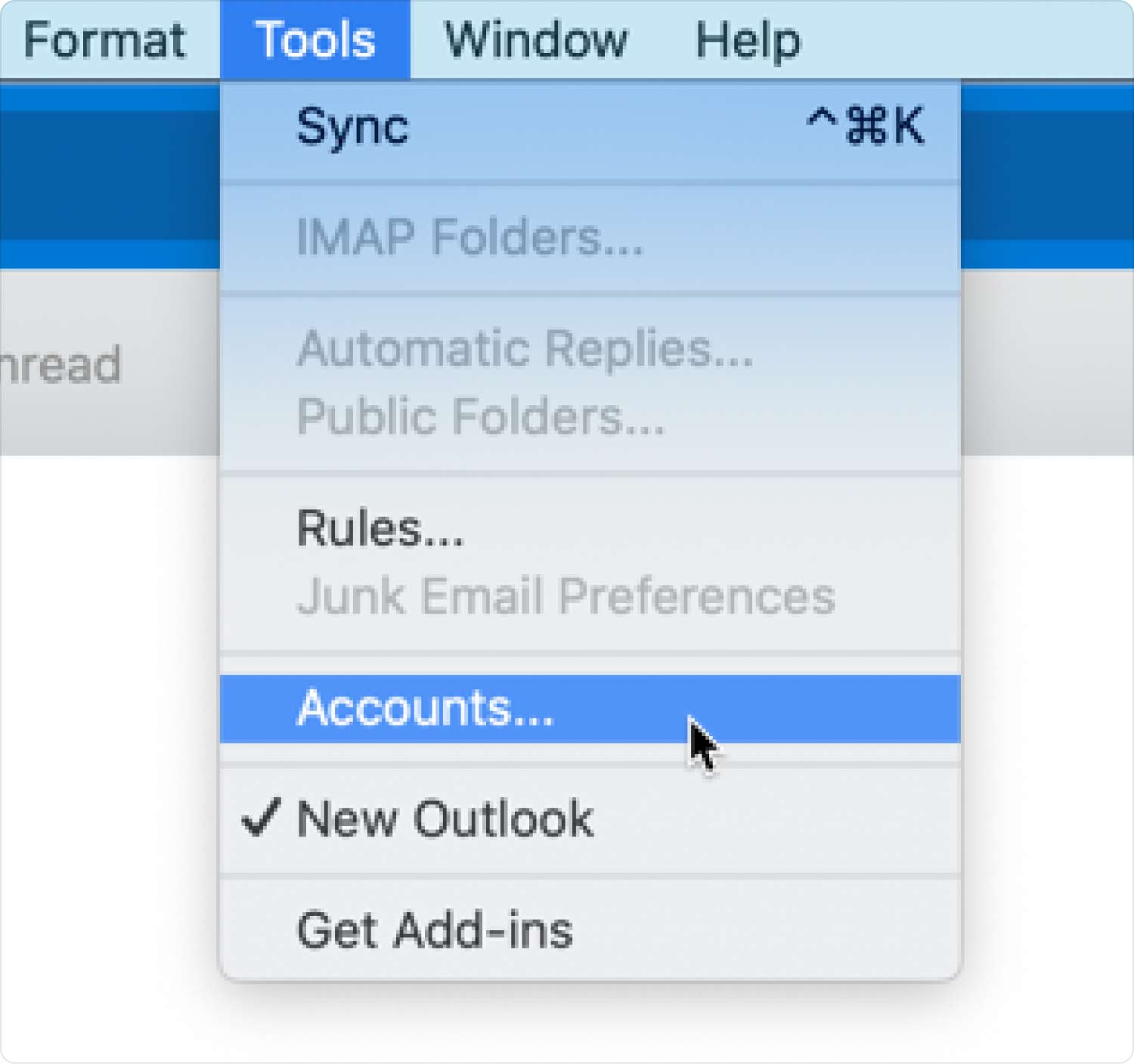
Microsoft Outlook hesabınız artık varsayılan ayarlarına sıfırlanacak ve yeniden özelleştirmeniz gerekebilir.
3.2 Microsoft Outlook'tan Çıkmaya Zorla
Microsoft Outlook'u kaldırmadan önce gerçekleştirebileceğiniz başka bir sorun giderme, Çıkmaya Zorlamaktır. Bu işlem, tüm etkin ve çalışan işlemleri otomatik olarak öldürür.
- Basın Option (veya Alt) + Command + Esc (Escape) Veya Apple menüsünden Çıkmaya Zorla'yı açın.
- Çıkmaya Zorla penceresinden Microsoft Outlook'u seçin.
- Tıkla Zorla ayrılma.
Bu yöntem işe yaramazsa, Outlook'tan çıkmaya zorlamak için Terminal'i kullanabilirsiniz. Bu kılavuzu izleyin:
- MyCAD'de yazılım Güncelleme ye git Bulucu.
- Tıkla Uygulamalar seçin kamu hizmetleri.
- Bul ve aç terminal uygulama. Çalıştır
- Komutu girin: Tüm Microsoft Outlook'u öldür
- Tıkla Keşfet.

İnsanlar ayrıca okur Mac'te Microsoft Edge'i Kaldırma: Bilmeniz Gerekenler Nihai Kılavuz 2023: Mac'te Microsoft Teams Nasıl Kaldırılır
ÖZET
Bu makalede, nasıl yapılacağını öğrendiniz Mac'te Outlook'u kaldırma bilgisayar. Programı manuel olarak kaldırmak çok zaman alır ve uygulamanın temiz bir şekilde kaldırılmasını garanti etmez. Hala sisteminizin farklı yerlerinde asılı duran ilgili dosya ve klasörler olabilir. Ve özellikle teknik olmayan bir kullanıcıysanız, bunları daha fazla keşfetmeniz önerilmez. Sistem dosyalarının kaldırılması hasara neden olabilir.
adlı verimli ve güçlü bir uygulama kaldırıcı kullanmanızı önemle tavsiye ederiz. TechyCub Mac Temizleyici. Bu yazılım, Mac'inizden en iyi şekilde yararlanmak için gereken birçok araca sahiptir. Bir programı ve ilgili tüm bileşenlerini sadece birkaç tıklamayla kaldırmanıza izin veren bir Uygulama Kaldırıcı özelliği ile birlikte gelir.
TechyCub Mac Cleaner, program artıklarından kurtulmak istiyorsanız da en iyi sonucu verir. Kullanmaya başlamak için yalnızca bir indirme işlemi gerekir TechyCub Mac Temizleyici. Bu program size zaman ve çaba kazandırır ve sağlıklı ve optimize edilmiş bir Mac'i korur.
